Google Cast ir Chromecast protokols, un jūs varat viegli straumēt saturu savā televizorā vai citā Chromecast ierīcē tieši no pārlūka Chrome. Pat ja vietne vai straumēšanas pakalpojums nedarbojas ar Chromecast, jums ir iespēja apraidīt noteiktu cilni vai visu darbvirsmu tieši pārlūkā Chrome. Lūk, kā jūs varat sākt.
Šajā rokasgrāmatā izmantotie produkti
- Straumējiet 4K formātā: Chromecast Ultra (69 USD pie Amazon)
Kā apraidīt uz Chromecast vai Android TV no Chrome
- Pārejiet uz darbības pārpildes izvēlne (trīs vertikāli punkti), kas atrodas pārlūka labajā stūrī.
-
Atlasiet Lomās pogu.
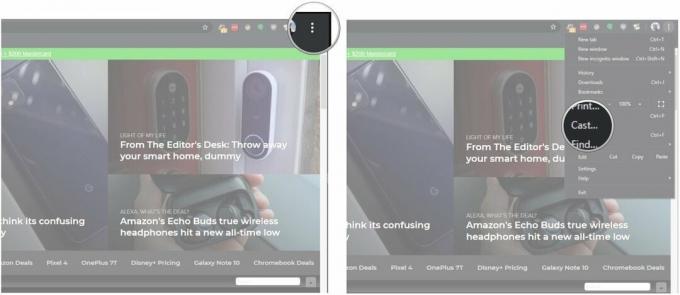 Avots: Android Central
Avots: Android Central - Sist Avoti lai izvērstu satura apraides iespējas.
-
Izvēlieties Apraides cilne nodot konkrēto cilni vai atlasiet Apraidīt darbvirsmu lai projicētu ekrānu savā Chromecast ierīcē. Apraides fails ļauj straumēt atsevišķu failu.
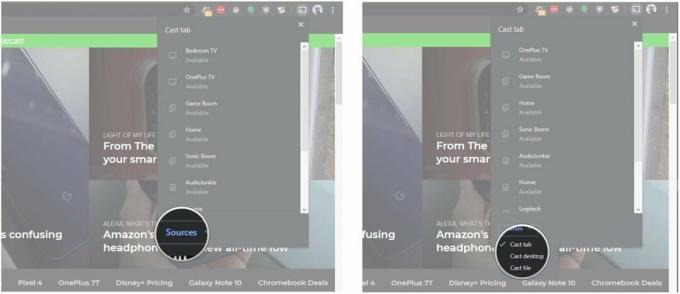 Avots: Android Central
Avots: Android Central - Izvēlieties savu Chromecast mērķa ierīce un apakšā redzēsiet zilu indikatoru, kas norāda, kāda cilne pašlaik tiek apraidīta.
-
Sist Apstājies lai pabeigtu multivides apraidi savā Chromecast vai Android TV ierīcē.
 Avots: Android Central
Avots: Android Central
Varat arī apraidīt saturu, izmantojot pārlūka Chrome konteksta izvēlni ar peles labo pogu. Vienkārši noklikšķiniet ar peles labo pogu jebkur cilnē un atlasiet Lomās iespēju sākt straumēt saturu.
Pro padoms: ja vēlaties, lai poga Cast visu laiku tiktu rādīta Chrome rīkjoslā, jums jādara:
- Atlasiet kopsavilkuma izvēlne pārlūkā Chrome (trīs vertikāli punkti labajā pusē).
- Izvēlieties Lomās.
- Šajā brīdī jūs redzēsiet Apraides ikona rīkjoslā. Ar peles labo pogu noklikšķiniet uz tā, lai atvērtu izvēlni.
- Izvēlieties Vienmēr rādīt ikonu. Apraides ikona tagad visu laiku tiks parādīta jūsu rīkjoslā, tādējādi atvieglojot satura straumēšanu.
Tas, ka Google Cast ir tieši integrēts pārlūkā Chrome, atvieglo satura straumēšanu televizorā, kurā iespējota Chromecast ierīce, vai Google Home. Tas nozīmē, ka ir dažas atšķirības, kas jāņem vērā, apmetot Chrome cilni tieši salīdzinājumā ar vietnes pogu Cast.
Apmetot cilni, izmantojot iepriekš aprakstītās darbības, jums visu laiku jāuztur dators, jo tas būtībā ir tikai jūsu pārlūkprogrammas satura atspoguļojums. Turpretī, atlasot Cast iespēju vietnē, piemēram, Netflix, straumēšanas dati tiks nodoti tieši Chromecast ierīcei, un cilnes aizvēršana straumi neietekmēs.
Harish Jonnalagadda
Harish Jonnalagadda ir Android Central reģionālais redaktors. Pārveidots aparatūras moderators, viņš tagad pavada laiku, rakstot par Indijas plaukstošo tālruņu tirgu. Iepriekš viņš domāja par dzīves jēgu IBM. Sazinieties ar viņu vietnē Twitter vietnē @chunkynerd.
